- Szerző Jason Gerald [email protected].
- Public 2023-12-16 11:17.
- Utoljára módosítva 2025-01-23 12:19.
A formatervezési minták pólókra nyomtathatók különféle eljárásokkal. Ez a folyamat könnyen elvégezhető némi gyakorlás után. A transzfernyomtatás nagyszerű választás egyszeri projektekhez. A szitanyomás speciálisabb berendezéseket igényel, de tömeges nyomtatást tesz lehetővé. Az Inkodye egy másik lehetőség az egynyomású pólókhoz, amely jobban működik, mint a kép vasalása egy pólóra.
Lépés
Módszer 1 /3: Nyomtatás transzferpapírra
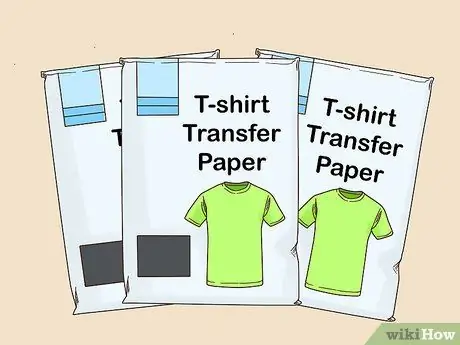
1. lépés. Vásároljon transzferpapírt
A transzferpapírok megtalálhatók az irodai kellékekben vagy a nyomtatópapír -boltokban. Kétféle transzferpapír létezik, az egyik a fehér vagy pasztell ruhákhoz, a másik a sötét ruhákhoz.
- A legtöbb transzferpapír mérete megegyezik a hagyományos nyomtatópapír méretével (az országtól függően Letter vagy A4 méretű). Mielőtt szokatlan méretet vásárolna, győződjön meg arról, hogy a papír működik -e a nyomtatóban.
- Fényes transzferpapír használható fehér vagy világos pólókra.
- Sötét transzferpapír használható sötét színű inghez.
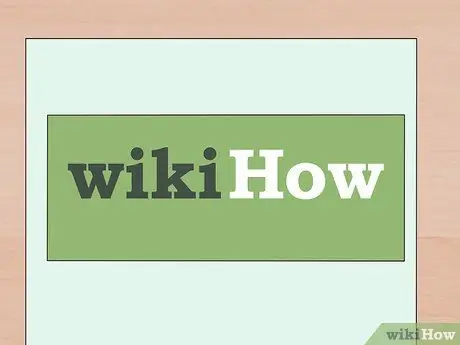
2. lépés. Válasszon ki egy képet
Használhatja a számítógépen található képeket.
Ha a nyomtatni kívánt kép fizikai formában van, be kell szkennelni, és jpeg formátumban el kell menteni a számítógépre. Ellenkező esetben készítsen fényképet a képről, és küldje el a digitális fájlt a számítógépére

3. lépés. Tükrözze a képet egy élénk színű pólóhoz
Transzferpapír világos színű papírhoz tükrözi az inget. Keresse meg a "fordított" vagy a "tükör" beállítási lehetőséget a nyomtatási beállítások ablakban, vagy fordítsa meg a képet MS Paint vagy más képszerkesztő program segítségével. Ha kihagyja ezt a lépést, akkor a kép összes szövege olvashatatlan lesz.
- Ne fordítsa meg a képet, ha sötét pólóhoz transzferpapírt használ. Ez a transzferpapír úgy továbbítja a képet, ahogy az megjelenik.
- Ha nem biztos abban, hogy a beállítások megfordították a képet, futtasson tesztnyomtatást sima papírra. A tesztnyomtatási képet szükség szerint meg kell fordítani.

4. lépés Nyomtassa ki tervét papírra
Nyomtatás előtt ellenőrizze az áttekintést, és győződjön meg arról, hogy a kép mérete megfelel a papírnak. Ha túl nagy, válassza a "méretarányos" lehetőséget a nyomtatási beállításokban, vagy csökkentse egy képszerkesztő programmal.
- Ha transzferpapírral nyomtat, akkor megfelelő nyomtatót, például Inkjet nyomtatót kell használnia.
- Ha a transzferpapír két oldala másképp néz ki, nyomtasson az üres oldalra. Az egyik oldalra lehet logót, mintát vagy hőmérőt nyomtatni.
- Váltson „fekvő” módra, ha a kép szélessége nagyobb, mint a magassága.
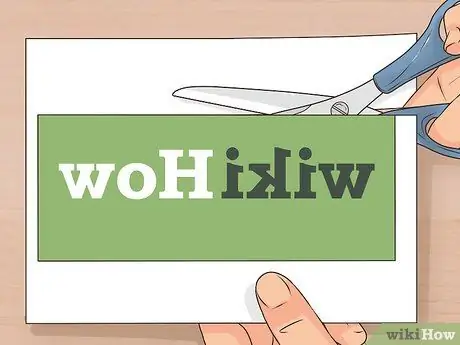
5. lépés. Vágja le a képet
A kép körül maradt papír vékony filmként jelenik meg az ingen. Tiszta pólókép létrehozásához vágja ki a képet papírból.
A pontos vágáshoz használjon vonalzót és Exacto kést
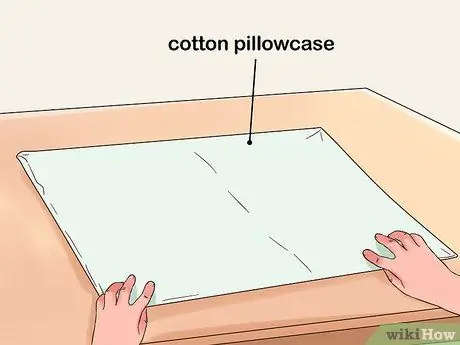
6. lépés Fedje le a kemény, lapos felületet pamut párnahuzattal
Tisztítsa meg az asztalt, majd törölje és szárítsa meg, ha szükséges. Terítse a pamut párnahuzatot az asztal felületére olyan szélesre, mint a nyomtatandó kép területe a pólóra.
- A legtöbb vasalódeszka alkalmatlan a használatra a vasrúd vagy a felületen lévő rács miatt.
- Használjon hőálló felületet. Ne vasaljon műanyag asztalon. Vágódeszka is használható.
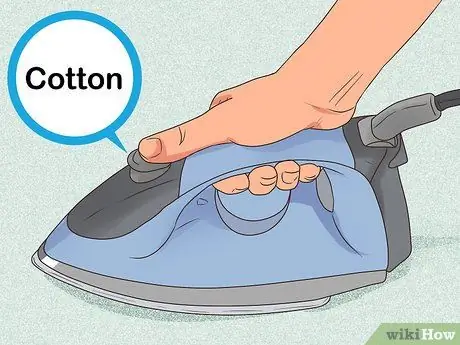
7. lépés Készítse elő a vasalót
Nézze meg az átviteli papírhoz mellékelt utasításokat, és keresse meg a termékéhez legjobban illőt. Ha nincs javaslat, válassza a „pamut” lehetőséget vagy a magas hőmérséklet után; válassza a „száraz” (száraz) lehetőséget, vagy kapcsolja ki a gőzölős vasalót; ürítse ki a vizet a vasalóból. Hagyja a vasalót néhány percig, amíg kissé felforrósodik.
A legjobb eredmény érdekében használjon vasalót, amely legalább 1200 wattot fogyaszt

Lépés 8. Vasalja meg ingét
Helyezze a pólót a párnahuzat tetejére. Vasaljon, amíg az ing teljesen lapos nem lesz. Minden ránc és gyűrődés megjelenik a transzferpapíron.
Szükség esetén először mossa le és szárítsa meg a pólót

9. lépés. Helyezze a papírt az ing tetejére
Ha a pólóhoz használt transzferpapír világos, helyezze a papírt a képpel lefelé. Ha a póló transzferpapírja sötét, a kép arccal felfelé kerül. Igazítsa a képet az ing nyakkivágásához úgy, hogy az középen illeszkedjen.
Mivel a kép arccal lefelé néz, az átvitt ing képét nem fordítják meg

10. lépés Vasalja le a képet az ingre
Két kézzel erősen nyomja a vasalót a ruhadarabhoz, hogy a nyomás szilárd legyen.
- Vasalja a képet 30 másodperctől néhány percig, az átviteli papírhoz mellékelt utasításoknak megfelelően.
- A vasalót folyamatosan mozgatják annak biztosítása érdekében, hogy a hő egyenletesen oszlik el a papír minden részén.
- Bizonyos típusú transzferpapírok hőmérséklet -jelzővel rendelkeznek, amely akkor változik, ha a terület elég forró.
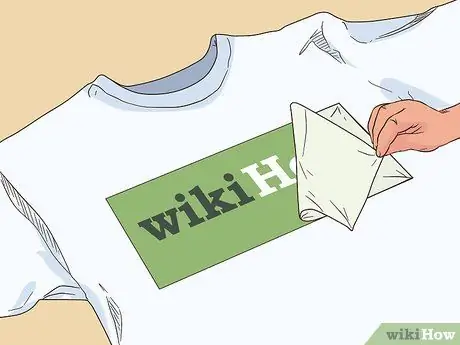
11. lépés. Hagyja kihűlni a vasalási területet, és húzza le a papírt
Hagyja néhány percig hűlni, amíg a papír felmelegszik.
Húzza le a papírt, hogy megjelenjen az alatta lévő kép
2. módszer a 3 -ból: Képek átvitele fotóemulziós szitanyomással
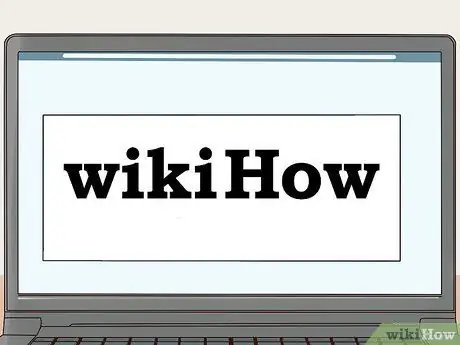
1. lépés Válasszon egy fekete -fehér képet
Fekete -fehér képre van szüksége, mert a fekete elzárja a fényt, így a design megjelenik a selyemképernyőn.
Ezzel a módszerrel csak fekete képet nyomtathat a pólójára. Ha a képnek más színe van, konvertálja fekete -fehérre a Microsoft Word, Photoshop vagy más képszerkesztő program segítségével
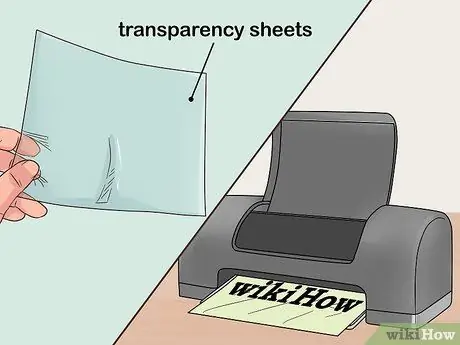
2. lépés Nyomtassa ki a képet az átlátszóra
Acetátpapírt vásárolhat egy speciális szitanyomásos áruházban, de az irodai kelléküzletek átlátszó átlátszó lapjai is működnek. Nyomtassa ki a képet az átlátszóra.
- Előfordulhat, hogy egy gyenge minőségű nyomtató nem képes teljesen átlátszatlanná tenni a képet, így az ingen lévő kép rendetlen lesz. Ha szükséges, vigye a fóliát a nyomtatóba.
- Néhány átlátszó papír összezsugorodik vagy gyűrődik, amikor áthalad a nyomtatón. Vásároljon előre egy kis csomagot, hogy márkát váltson, ha az első próbálkozás nem működik.

3. lépés. Szitanyomásra alkalmazzon fényképemulziót
Ez az anyag megvásárolható online vagy a nagy kézművesboltokban, gyakran szitanyomó készlet részeként. Nyomtassa ki a képernyő mindkét oldalát fotóemulzióval, egy gumibetét segítségével vékony, egyenletes réteget terítsen szét az átlátszó lap teljes felületén.
- Viseljen kesztyűt a fotóemulzió kezelésekor.
- Lehet, hogy ki kell nyújtania a szemeteszsákot is, hogy az asztal vagy más felületek ne legyenek festve.
- Fedje le kissé nagyobb területét a fényképen, és egyenletesen terítse szét az emulziót. Többé nem kell látnia a képernyőn.

4. lépés Szárítsa meg a képernyőt sötét szobában
Hagyja a képernyőt sötét és hűvös helyen. Hagyjon néhány órát, amíg a fotóemulzió megszárad.
Alternatív megoldásként irányítsa a ventilátort a képernyőre, hogy felgyorsítsa a szárítási folyamatot

5. lépés Állítsa be a fényállomást
A fotóemulziók hatására a képek fényre égették a képernyőt. Hagyjon helyet a képernyő száradásához erős fényforrás alatt. A közvetlen napfény használható délután vagy este.
- A legjobb eredmény érdekében tegyen egy fekete szemeteszsákot vagy ruhát a képernyő alá.
- Használhat 150 wattos izzót vagy egy speciális „fényáramú” izzót is, hogy lerövidítse az expozíciós időt.
- A leggyorsabb eredmény érdekében külön képíró motort vásárolhat.
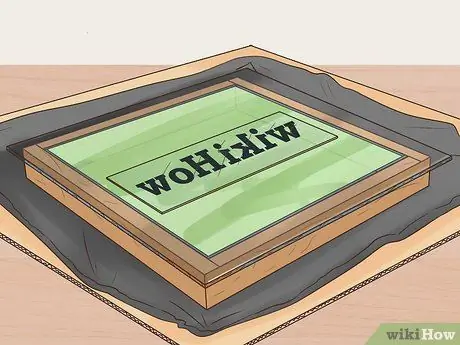
6. lépés. Készítse elő a képernyőt és a képet
Készítsen elő mindent, mielőtt kivenné a képernyőt a fényállomásról. Helyezze ezeket az elemeket egymásra a következő sorrendben:
- Nagy karton vagy nagy tálca.
- Fekete szövet a visszaverődés csökkentése érdekében.
- Olyan képernyő, amelyet úgy állítottak be, hogy a képernyő lapos oldala felfelé nézzen.
- Átlátszó kép, képpel lefelé, és szigeteléssel a képernyőhöz rögzítve.
- Üveg, Lucite vagy plexi

7. lépés Tegye ki a képet a fényállomáson
Az időzítés ebben a lépésben meglehetősen nehéz, mert a fény intenzitásától függ. Ritkán kielégítő az első próbálkozás eredménye. Általában a kép akkor fejeződik be, amikor a fotóemulzió halvány szürke-zöld színűvé vált.
Olvassa el a fotóemulziós termékre vonatkozó utasításokat, mert a száradási idő a fény intenzitásától függően 2-90 perc

8. lépés. Mossa le a képernyőt
Vegye ki az üveget és az átlátszóságot, és vigye a képernyőt azonnal a mosogatóhoz vagy a víztömlőhöz. Alkalmazzon erős hideg vizet néhány percig a képernyő oldalain. Az átlátszó papírfestékek megakadályozzák a fény bejutását a fotóemulzióba, így nem keményednek meg. Folytassa a permetezést, amíg az összes nedves emulziót le nem öblíti, hogy csak a mintája maradjon.
- Ha az összes emulziót lemosta, próbálja meg egy kicsit tovább szárítani.
- Ha néhány perc múlva az emulziók egyike sem mosódott le, használjon fotóemulziós tisztítószert a képernyőn, és próbálja meg egy ideig szárítani.

9. lépés. Nyomtasson a pólójára
A képernyő most újra felhasználható. Vigye át a képet a pólóra a következőkkel:
- Tegyen egy darab kartont vagy más védőeszközt az ing belsejébe, hogy ne szivárogjon az alsó oldalra.
- Tegyen egy kis mennyiségű szitanyomásos festéket a képernyő tetejére, és húzza le egy lehúzóval (festékszóróval), hogy vékony réteget képezzen. Ismételje meg többször, hogy egyenletes réteget biztosítson.
- Emelje fel a képernyőt, és győződjön meg arról, hogy az ing nem mozog/eltolódik.

10. lépés Melegítse fel az inget
A legtöbb szitanyomásos festéket vasalni kell az ingre forró és száraz környezetben. Más festékeket egy órán keresztül kell szárítani a napon, vagy ultraibolya szárítóban.
- Mielőtt felmelegítené a nyomdafestéket, ellenőrizze a tintacímkén a különleges utasításokat.
- Ha a kép megszáradt, a póló készen áll a viseletre!
3. módszer 3-ból: Pólók nyomtatása Inkodye-val

1. lépés. A pólót terítse sík felületre, és vasalja ki
A legjobb eredmény érdekében vasalja meg az inget, hogy sima legyen és ne gyűrődjön. A ráncok és gyűrődések akadályozzák a tintaátadást.
- Az Inkodye a legjobban pamut pólókon működik. Ezért ne felejtse el beállítani a vasalási beállítást „pamutra”.
- Vasalja az inget, amíg az összes ránc eltűnik, különösen azon a területen és környékén, ahol a képet elhelyezi.
- Használja a száraz vasalási módot gőz nélkül.

2. lépés Helyezzen be egy darab parafát vagy kartont a pólóba
Helyezze a kartonpapírt az ingbe, és vasalja meg újra a területet.
A karton alkalmas, mert a felület sík, és a tinta nem szivárog át az alatta lévő ing oldalára. Ezenkívül a kartont egyszerűen kidobják, ha elkészült
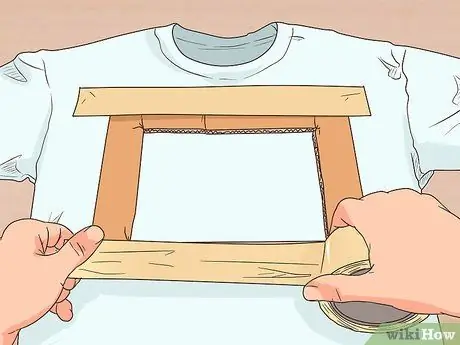
Lépés 3. Hozzon létre egy keretet, ahová a képet elhelyezi
Használhat kartonpapírt vagy műanyag keretet, vagy egyszerűen kék festőszalagot használhat a terület lefedésére.
- A kereten belüli terület az, ahol festeni fog a tintával. Ez a keret biztosítja, hogy ne kerüljön tinta a területről.
- Ha nem szeretne extra tintás területet a fotó körül, használjon egy keretet, amely valamivel kisebb, mint a kép mérete. A kisebb keret biztosítja, hogy ne kerüljön tinta a fényképre.
- Ügyeljen arra, hogy a kép ne ragadjon össze, mert összeragad. Ezenkívül kövesse körmével a szalag széleit, hogy megbizonyosodjon arról, hogy nincsenek rések.

Lépés 4. Öntse az Inkodye -t egy tálba
A tinta kiöntése előtt győződjön meg róla, hogy az üveg megrázkódott.
- Győződjön meg arról, hogy a tál nem szívódik fel, így a festék nem szivárog be.
- Végezze el szellőző helyiségben, ahol nincs sok természetes fény.
- 2,5 evőkanál festékkel lehet bevonni egy 27,5x27,5 cm-es pamut pólót.

5. lépés Vigye fel az Inkodye-t a pólójára
Vonja be az ecsetet és a hengert festékkel. A tál peremével csökkentse a felesleges festéket az ecseten, hogy ne csöpögjön vagy csomósodjon.
- Egyenletesen vigye fel a festéket az ing kívánt területére. Ne nedvesítse meg az ingét.
- Az Inkodye meglehetősen átlátszó, ezért figyeljen a felvitt festék mennyiségére.
- Miután kibélelte a kívánt területet, vegyen egy selyempapírt, és söpörje le a területet, hogy eltávolítsa a felesleges festéket.

6. lépés. Fogja meg a keretet a festett terület megtekintéséhez
Miután az ing területét festékkel borították, a keretre már nincs szükség.
Ha ragasztószalagot használ, ragaszthatja a keretet, és úgy érzi, hogy a festék egy része kiszivároghat
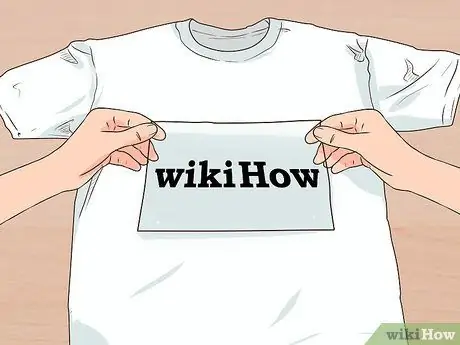
7. Helyezze a negatívot az ing tintázott részére
A negatívot a pólóra nyomhatja, hogy az tapadjon a festett területhez.
- Simítsa el a területet a kezével. A legjobb, ha a negatív érinti az összes festett részt.
- Használjon csipeszt a negatív szélén, hogy ne mozduljon el.
- Alternatív megoldásként tehet egy darab acetátot a negatívra.

Lépés 8. Tegye ki a nyomatokat közvetlen napfénynek
Most azt szeretné, hogy az inget kívülről vegye le a negatívgal, és hagyja megszáradni a napon, hogy a kép átkerüljön.
- A nyomatokat tegye ki közvetlen napfénynek 10-15 percig.
- A legjobb ezt az eljárást 11 és 15 óra között elvégezni, amikor nagyon meleg a nap.
- Felhős időben előfordulhat, hogy hosszabb ideig kell kitennie a nyomatokat.
- Körülbelül 5 perc múlva a kép sötétedni kezd.
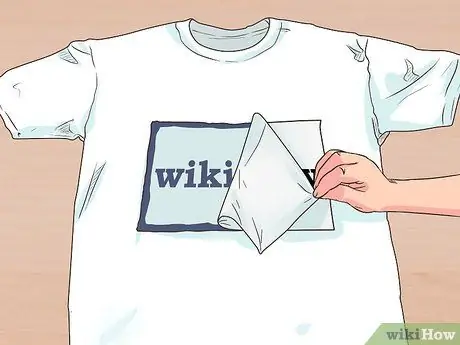
9. lépés. Vegyük a negatívot
A legjobb, ha a negatívokat nem túl megvilágított szobában engedjük ki.
A gyenge fényviszonyok között készített negatívok megakadályozzák a nyomatok ragadását

10. lépés Mossa meg a pólóját, a legjobb, ha a mosógépben mossa, de kérjük, kézzel mossa
- Mosás után a felesleges festék eltávolításra kerül az ingből, és a nyomat új és friss lesz.
- A legjobb eredmény érdekében használjon meleg vizet.
- Lehet, hogy kétszer kell mosni, hogy eltávolítsa a maradványokat.
- A tiszta póló használatra kész!
Tippek
- Ha a képernyőn megjelenő képen lyukak vannak, takarja le maszkolószalaggal a szivárgó oldalon.
- A nyomtatott póló mosása előtt ellenőrizze az átviteli papírhoz mellékelt utasításokat. A mosást egy bizonyos idő elteltével korlátozhatja. Egyes transzferpapírokat szilikonpapírral árusítanak, amely vasalható a képen, hogy megőrizze a képet és mosható legyen.
Figyelem
- Ne érintse meg a képet, amíg teljesen meg nem szárad.
- Soha ne érintse meg a vasalót.
- Ne használjon kétszer egy transzferpapírt.
A szükséges dolgok
Transzfernyomás
- Nyomtató
- Számítógép
- Transzfer papír
- Olló
- Sima pamut póló (lehetőleg 100% pamut)
- ruhák vas
- Kemény és lapos felület mozgó képekhez
- Párnahuzat (lehetőleg pamutból)
szitanyomás
- fotó emulzió
- Szitanyomás
- Fólia/acetát lemez
- Lapát (festékszóró)
- fényforrás
- Karton vagy tálca
- Fekete szövet
- Üveg, Lucite vagy plexi
- Kesztyű
- Víztömlő vagy nagy mosogató
- Szitanyomásos festék
- Vas






